
Sommario:
- Autore John Day [email protected].
- Public 2024-01-30 10:03.
- Ultima modifica 2025-01-23 14:49.

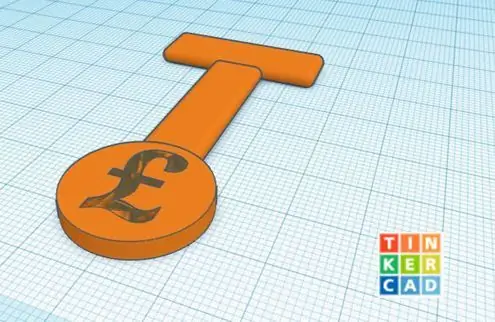
- Questo tutorial ti mostrerà come creare un semplice ma efficace gettone per carrello della spesa tagliato al laser o stampato in 3D
- Questo prodotto è utile da avere sulle chiavi o come regalo per familiari e amici.
- Questo prodotto è realizzato al meglio su Tinker CAD soprattutto se non si dispone di una stampante 3D in quanto è possibile inviarlo per stamparlo, ma è anche più accessibile in quanto è possibile accedervi su qualsiasi dispositivo con Internet. Ho anche usato lavori solidi, tuttavia, per mostrare che può essere fatto in diversi software.
Perché è stato realizzato?
- Per lo più ogni negozio e supermercato al giorno d'oggi ha bisogno di una sterlina per accedere ai carrelli, tuttavia sempre più con una popolazione che invecchia e le persone che soffrono di artrite, molti stanno lottando per accedere e guadagnare la loro sterlina o gettone dal carrello. Di conseguenza ho creato un design per un gettone per il carrello della spesa che puoi realizzare a casa. Il design è molto personalizzabile a seconda di come ti piace. ad es. colore e dimensione e forma del manico. L'aggiunta di una maniglia sul token consente di estrarre facilmente il token senza sforzo, sia che tu sia vecchio o giovane o che tu stia semplicemente lottando con il sistema poco pratico in primo luogo.
Passaggio 1: disegno = STAMPA 3D
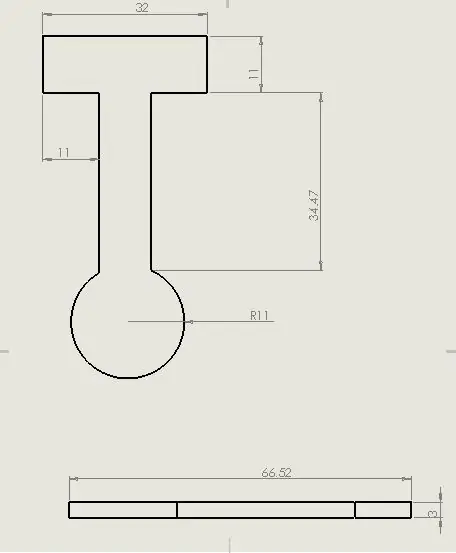
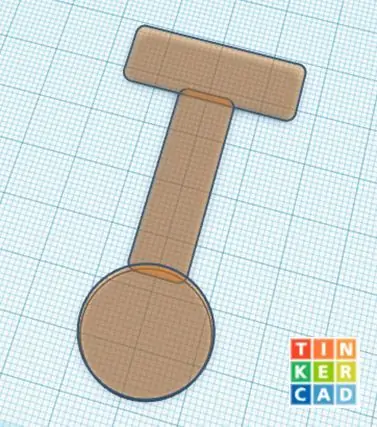
Il primo passo è disegnare la forma del token. L'ho realizzato in Tinker CAD, ma poi ho eseguito i rendering finali in Solid Works. Tuttavia Tinker CAD è più facile da usare ed è più facile da usare per gli sviluppatori CAD principianti o per la prima volta.
Se in Tinker CAD devi solo trascinare e rilasciare le forme e cambiare solo le dimensioni, il che è molto semplice
nei lavori solidi ho iniziato disegnando prima la maniglia. Questo puoi personalizzarlo quanto vuoi e puoi renderlo rotondo, rettangolare come ho fatto io oppure puoi rastremare i lati, dipende da te.
È quindi necessario disegnare una spina rettangolare per il token in cui la maniglia e la moneta siederanno su entrambe le estremità. quando lo fai devi essere consapevole che se è troppo corto le tue dita non si adatteranno tra il manico e la moneta e troppo lungo si intrometterà una volta dentro. Ho sperimentato che questa lunghezza ha funzionato meglio per me ^.
Successivamente è necessario eseguire l'estremità della moneta in cui ho usato un diametro di 11 mm, tuttavia è necessario essere consapevoli di quanta precisione ha la stampante 3D.
Una volta realizzato un disegno che ti piace, devi estrudere lo spessore di 3 mm.
Passaggio 2: Ergonomia = Stampa 3D
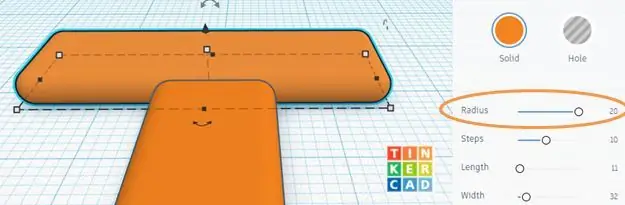
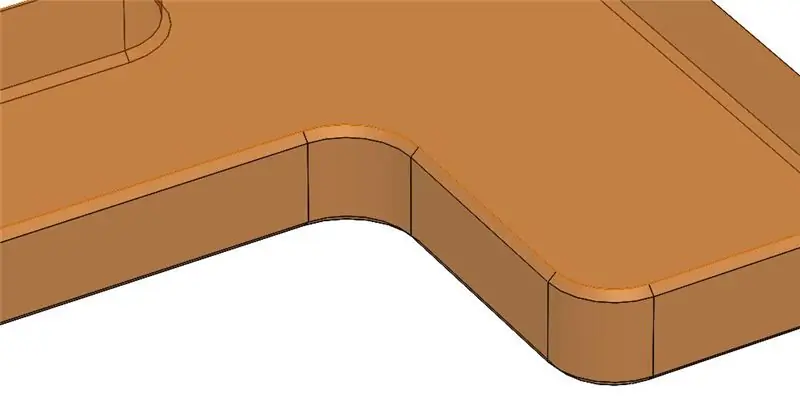
Successivamente ho sfilettato gli angoli per renderli tondi e non appuntiti ma puoi farlo con o senza questa caratteristica.
Ho anche smussato tutto intorno alla parte superiore per ottenere anche una sensazione più estetica ed ergonomica del prodotto.
Ergonomia = Come il design dei prodotti è stato ottimizzato per l'uso umano (es. più confortevole)
In Tinker CAD eseguiresti questa funzione cambiando il raggio
(Questo passaggio è facoltativo)
Passaggio 3: foro chiave = stampa 3D
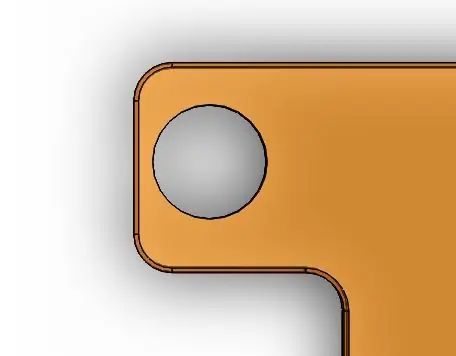

Successivamente è necessario aggiungere un foro, in modo che il token possa adattarsi alle chiavi, in modo da non dimenticarlo quando si va nei negozi.
Disegna un foro sulla maniglia e quando sei felice estrudi taglia o trasforma un cilindro in un foro in Tinker CAD.
Devi stare attento a non disegnare un foro sul manico per chiuderlo ai lati altrimenti sarà debole e potrebbe spezzarsi, prova a lasciare almeno 2 mm
Passaggio 4: personalizzazione = stampa 3D
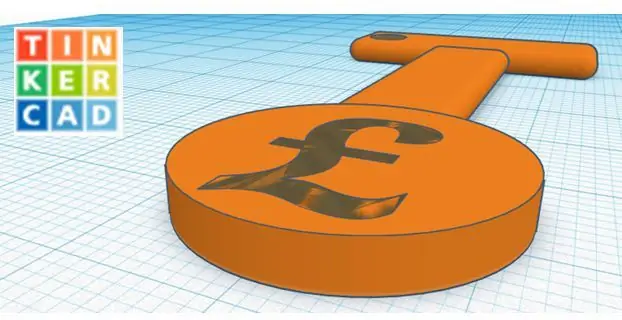

Successivamente puoi aggiungere una funzione personalizzata al design per personalizzarlo e renderlo tuo. Se lo fai, devi disegnare sulla forma ed estrudere il taglio o inserire il testo CAD armeggiare e ruotarlo per forarlo in modo che faccia parte del disegno.
Ci ho messo un cancelletto, ma potresti metterci delle iniziali o delle forme.
(Questo passaggio è facoltativo)
Passaggio 5: stampa = stampa 3D

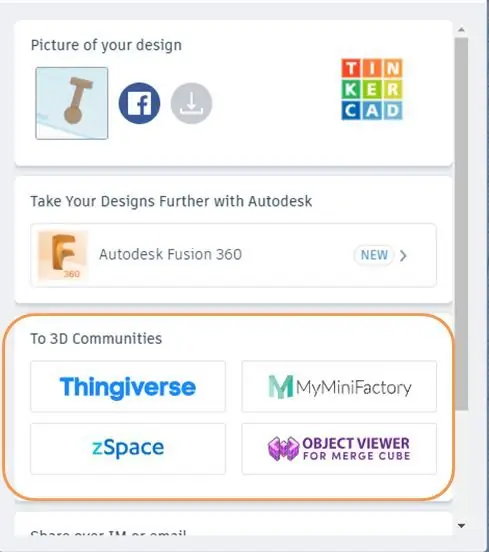
Ora devi seguire le istruzioni della tua stampante 3D per stampare il disegno.
se non hai una stampante 3D puoi realizzarla in Tinker CAD e puoi inviarla per la stampa
Utilizzando diversi colori ABS (plastica) potrebbe dare un bel regalo personalizzato!!!
Passaggio 6: TAGLIO LASER
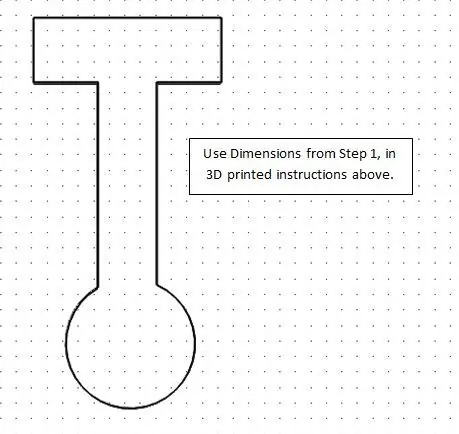
Ho disegnato i miei progetti in 2D, ma ci sono altri software in grado di eseguire lo stesso lavoro come Tinker CAD che ti consente di realizzarlo in 3D e trasferirlo in 2D per essere tagliato al laser.
Ho iniziato disegnando prima la maniglia. Questo puoi personalizzarlo quanto vuoi e puoi renderlo rotondo, rettangolare come ho fatto io oppure puoi rastremare i lati, dipende da te.
È quindi necessario disegnare una spina rettangolare per il token in cui la maniglia e la moneta siederanno su entrambe le estremità. quando lo fai devi essere consapevole che se è troppo corto le tue dita non si adatteranno tra il manico e la moneta e troppo lungo si intrometterà una volta dentro. Ho sperimentato che questa lunghezza ha funzionato meglio per me ^. Quindi devi fare la fine della moneta in cui ho usato un diametro di 11 mm, tuttavia devi essere consapevole di quanta precisione ha il tuo laser cutter.
Passaggio 7: TAGLIO LASER
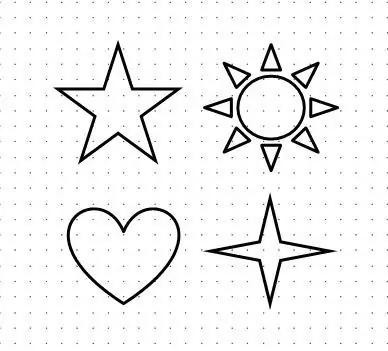
Successivamente puoi aggiungere una funzione personalizzata al design per personalizzarlo e renderlo tuo. Se lo fai, devi disegnare sulla forma e inciderla durante la stampa in modo che faccia parte del disegno. Normalmente lo fai cambiando il colore della linea.
Ci ho messo un cancelletto, ma potresti metterci delle iniziali o delle forme.
(Questo passaggio è facoltativo)
Passaggio 8: TAGLIO LASER

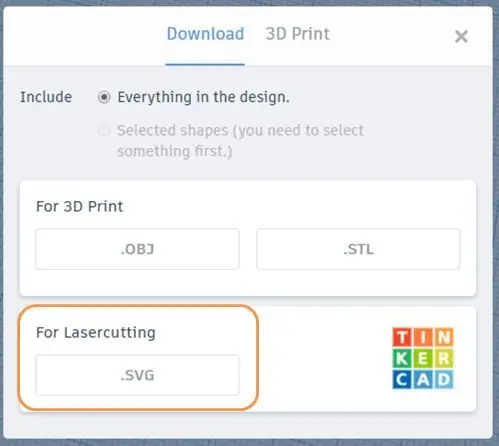
Successivamente dovrai trasferire il tuo disegno e stamparlo su un foglio di acrilico da 3 mm.
Il piacere dell'acrilico è che hai una gamma più ampia di scelta rispetto alla stampa 3D ed è anche più veloce nella produzione del prodotto
Consigliato:
Carrello della spesa intelligente: 4 passaggi

Carrello della spesa intelligente: il progetto Carrello della spesa intelligente (carrello) è condotto con l'automazione prevalente e semplifica la vita delle persone. Questo carrello ha diverse abilità tra cui il tracciamento delle persone, il riconoscimento dei gesti, la raccolta e il posizionamento di oggetti con un braccio robotico 3DOF e
Carrello della spesa intelligente controllato da smartphone: 7 passaggi

Carrello della spesa intelligente controllato da smartphone: visitare i centri commerciali può essere divertente. Ma trascinare il carrello mentre lo riempi di cose è qualcosa di decisamente fastidioso. Il dolore di spingerlo attraverso quei corridoi stretti, facendo quelle curve strette! Quindi, ecco (una specie di) un'offerta che c
Carrello della spesa con caricatore: 8 passaggi

Carrello spesa con caricatore: Il nostro carrello spesa con caricatore per dispositivi funziona con due tipi di energia rinnovabile, solare e cinetica. Funzionano automaticamente, senza necessità di intervento umano. E scusa per il mio inglese, sto usando un traduttore. Avremo bisogno di questi oggetti: 1x moto
Armadietto del carrello della spesa EMP: 12 passaggi (con immagini)

EMP Shopping Cart Locker: hai mai notato una linea gialla dipinta nel parcheggio intorno a molti supermercati e negozi al dettaglio? La magica linea gialla emette un segnale che fa fermare i carrelli sui loro binari, impedendo ai carrelli di lasciare il parcheggio. Ora puoi costruire y
Carrello della spesa portatile Locking Force Field OF DOOM: 4 passaggi

Campo di forza di blocco del carrello della spesa portatile OF DOOM: sei mai stato infastidito o addirittura ferito da attacchi malvagi di carrelli della spesa senzienti? bene, ora puoi fare acquisti in sicurezza! questa cintura fermerà qualsiasi carrello della spesa ostile nelle sue tracce se si trova a meno di cinque piedi da te! Mai più caviglie ammaccate! non più d
